Windows10系统之家 - 安全纯净无插件系统之家win10专业版下载安装
时间:2017-12-11 17:16:52 来源:Windows10之家 作者:huahua
猎豹浏览器一直深受广大用户们的喜爱,它的功能十分强大,可以带来更安全, 更快速的网页浏览体验。那么windows10系统怎样安装猎豹浏览器呢?接下来小编一起来看看windows10系统安装猎豹浏览器的方法吧。
1、在网页浏览器中,打开百度搜索引擎;
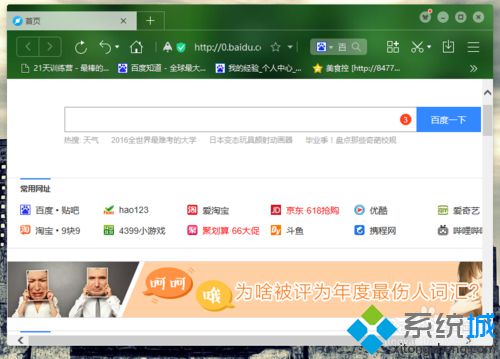
2、在搜索引擎中输入“猎豹浏览器”并点击回车键进行搜索;
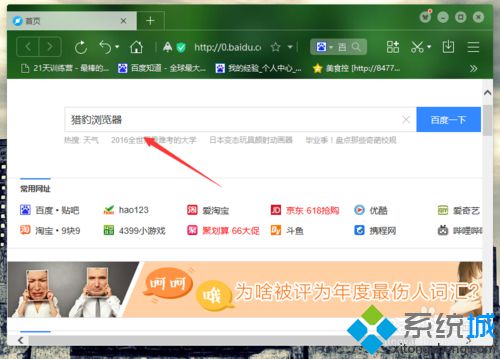
3、在搜过的结果中,点击“普通下载”按钮;#f#
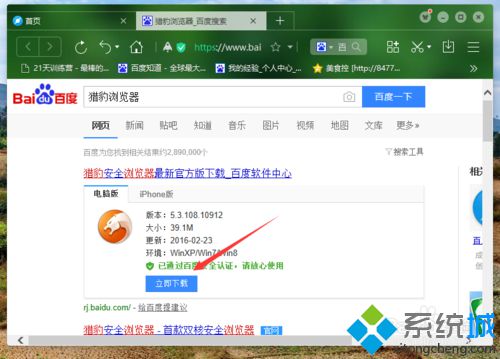
4、下载完成后,双击打开安装程序,安装程序启动后点击“立即安装”按钮;
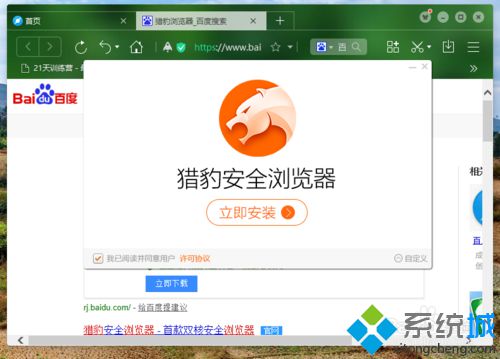
5、这个时候已经在开始安装了, 耐心等待一会;
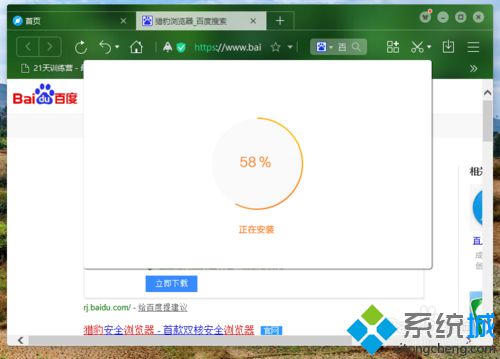
6、安装完成后,点击“立即开启”启动并运行猎豹浏览器。
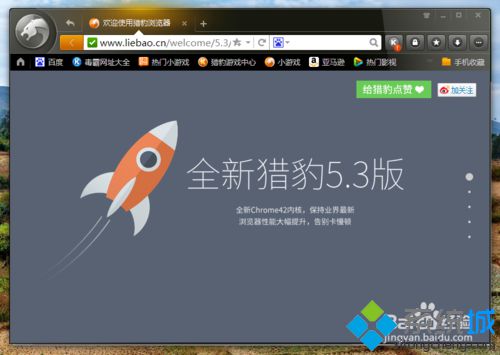
通过上述几个步骤的简单操作,我们就能在windows10系统电脑中成功安装好猎豹浏览器了。感兴趣的朋友们,不妨也动手操作一遍吧!
相关文章
热门教程
热门系统下载
热门资讯





























